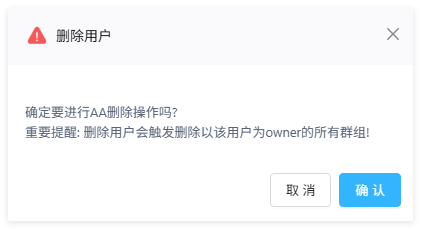用户管理
用户管理
在 环信控制台 上,你可以对即时通讯 IM 用户进行管理:
- 登录 环信控制台。
- 选择页面上方的 应用管理。在弹出的应用列表页面,单击你的应用的 操作 栏中的 管理。
- 在左侧导航栏,选择 运营管理 > 运营操作。
- 在 用户管理 页面,你可以创建用户和管理用户。
创建用户
- 在 用户管理 页面,点击 创建IM用户。
- 在弹出的 创建IM用户 对话框中,填写用户 ID、推送昵称和密码,然后点击 保存。
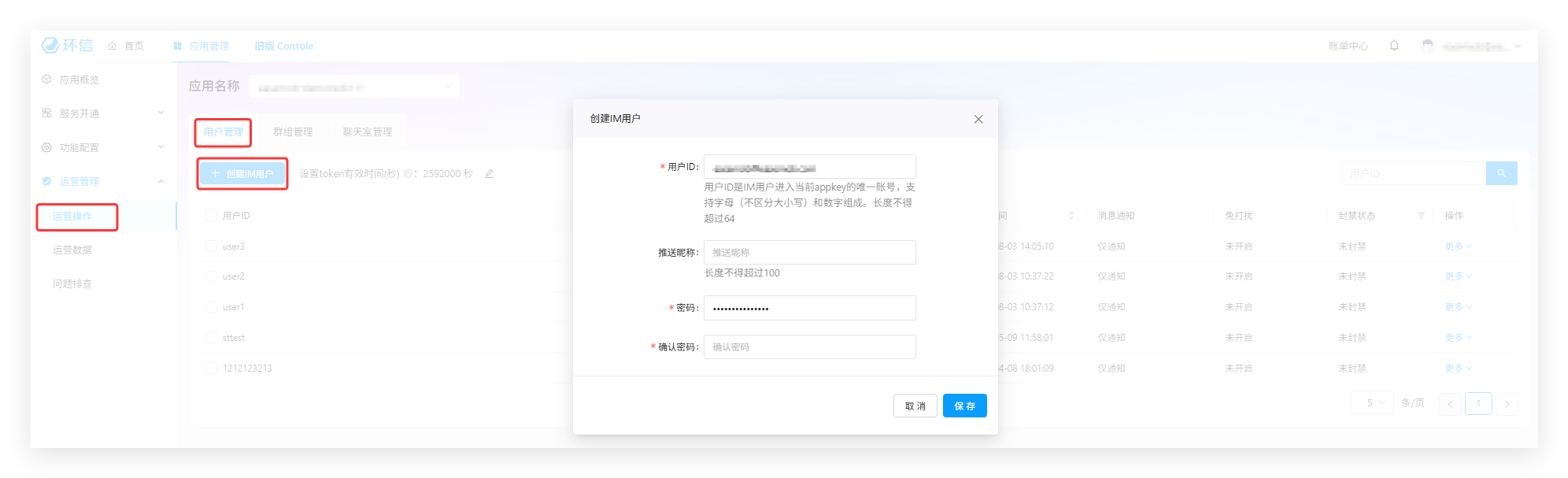
| 参数 | 类型 | 是否必需 | 描述 |
|---|---|---|---|
| 用户 ID | String | 是 | 用户 ID,长度不可超过 64 个字节。支持以下字符集: - 26 个小写英文字母 a-z; - 10 个数字 0-9; - “_”, “-”, “.”。 注意
|
| 推送昵称 | String | 否 | 离线推送时在接收方的客户端推送通知栏中显示的发送方的昵称。你可以自定义该昵称,长度不能超过 100 个字符。 支持以下字符集: - 26 个小写英文字母 a-z; - 26 个大写英文字母 A-Z; - 10 个数字 0-9; - 中文; - 特殊字符。 提示 1. 若不设置昵称,推送时会显示发送方的用户 ID,而非昵称。 |
| 密码 | String | 是 | 用户的登录密码,长度不可超过 64 个字符。 |
| 确认密码 | String | 是 | 重新输入用户的登录密码。 |
设置 Token 有效期
你可以在用户列表上方设置 Token 有效期。该设置对当前 App Key 下的 App Token 和用户 Token 均生效,而且仅对修改后新生成的 Token 生效,不影响修改前已生成的 Token。
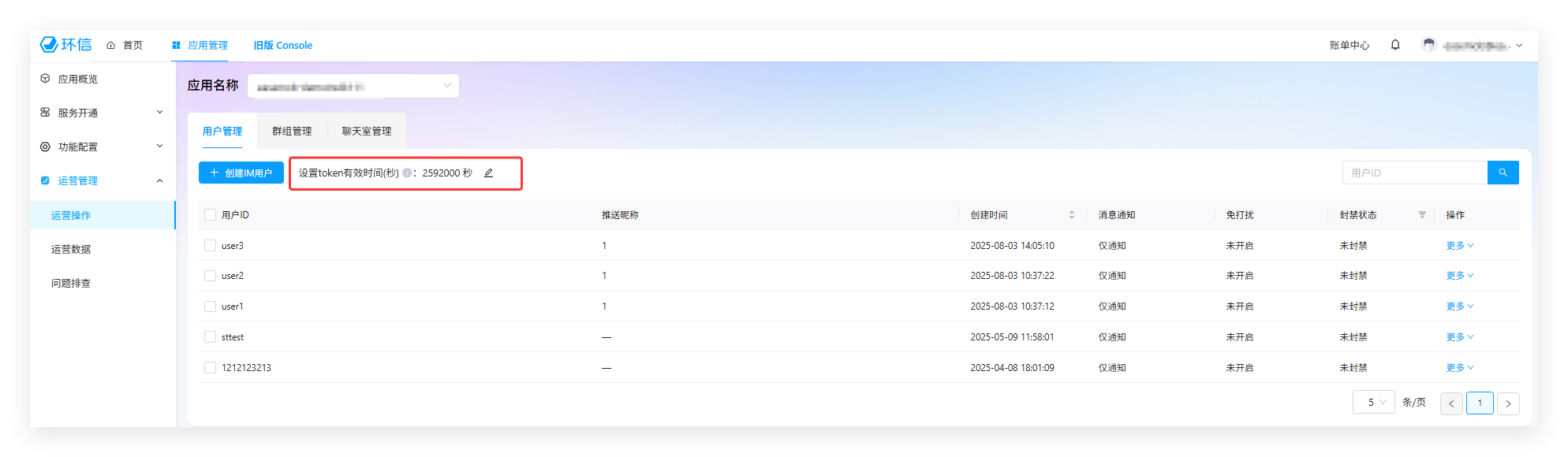
修改用户信息
在用户列表中,点击指定用户的 操作 栏中的 更多,选择 修改IM用户信息 对该用户的信息进行修改。
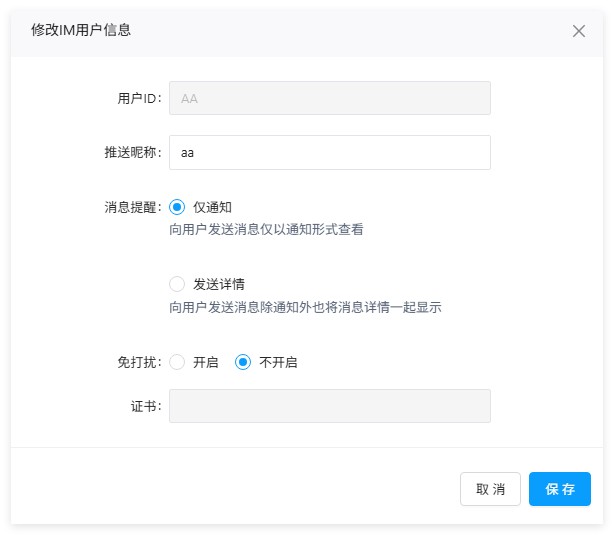
| 参数 | 类型 | 描述 |
|---|---|---|
| 推送昵称 | String | 详见 创建用户 中 推送昵称 参数的描述。 |
| 消息提醒 | String | 该用户接收的离线推送通知的展示方式: - 仅通知:推送标题为“您有一条新消息”,推送内容为“请点击查看”。 - 发送详情:推送标题为“您有一条新消息”,推送内容为发送人昵称和离线消息的内容。 |
| 免打扰 | String | 是否开启免打扰。 |
| 证书 | String | 离线推送证书。 |
查看用户好友
在用户列表中,点击指定用户的 操作 栏中的 更多,选择 查看IM用户好友 查看该用户的好友列表。
你可以输入用户 ID,点击 添加好友,为该用户添加好友。
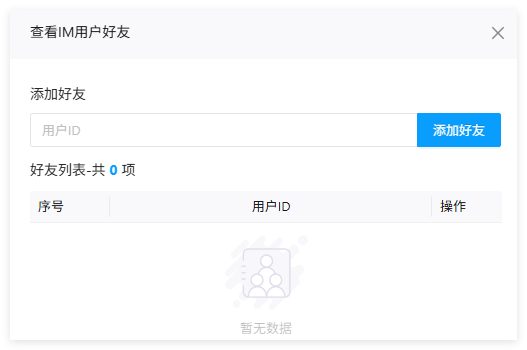
查看用户黑名单
在用户列表中,点击指定用户的 操作 栏中的 更多,选择 查看IM用户黑名单 查看该用户的黑名单列表。
你可以输入用户 ID,点击 添加黑名单,将该用户加入黑名单。
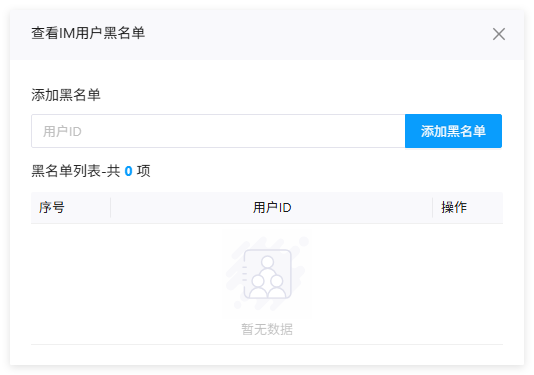
查看用户绑定的推送证书
在用户列表中,点击指定用户的 操作 栏中的 更多,选择 查看IM用户绑定推送证书 查看该用户绑定的推送证书。
若该用户未绑定任何推送证书,弹出以下对话框。
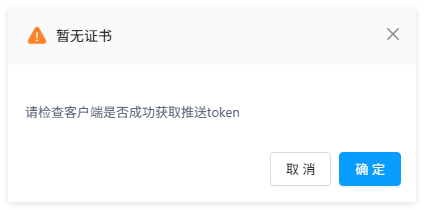
查看用户 Token
在用户列表中,点击指定用户的 操作 栏中的 更多,选择 查看Token 查看该用户的 Token。
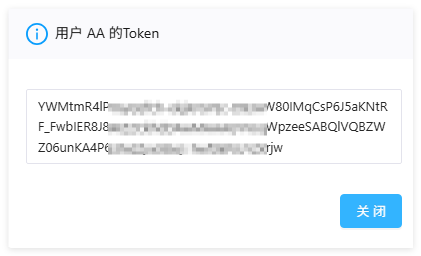
重置密码
在用户列表中,点击指定用户的 操作 栏中的 更多,选择 重置密码 重置该用户的密码。密码长度不可超过 64 个字符。
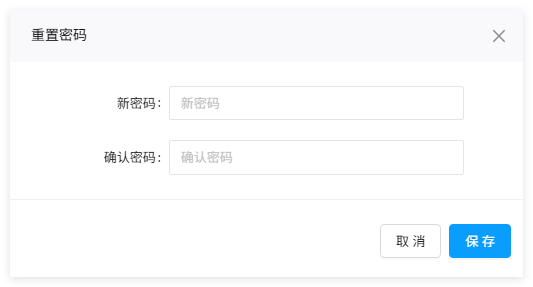
发送 REST 消息
在用户列表中,点击指定用户的 操作 栏中的 更多,选择 发送rest消息 调用 REST API 向该用户发送文本或图片消息。
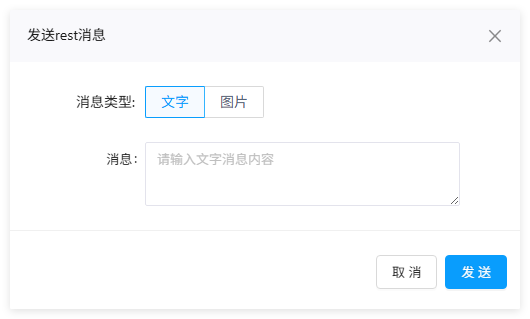
封禁用户
在用户列表中,点击指定用户的 操作 栏中的 更多,选择 封禁用户 对该用户进行封禁。
用户被封禁后,会立即下线并无法登录即时通讯 IM,直到被解禁后才能恢复登录。被封禁期间,其他用户可向被封禁用户发送消息,但被封禁用户无法接收消息,无法收到推送通知。
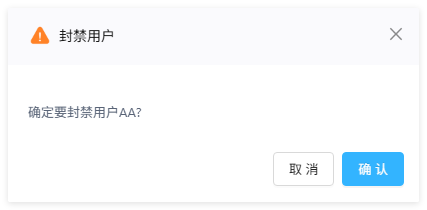
解禁用户
在用户列表中,点击指定用户的 操作 栏中的 更多,选择 解封 对该用户解禁。
解禁后,用户可正常连接并使用即时通讯服务,再次上线可以收到被封禁期间的离线消息。请注意,离线消息默认最长存储 7 天,如果 7 天内客户端都没有上线,服务端将丢弃过期的消息。
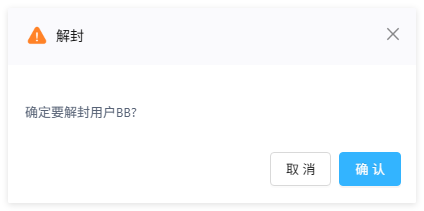
强制下线
在用户列表中,点击指定用户的 操作 栏中的 更多,选择 强制下线 对该用户强制下线。
多设备登录情况下,该用户会从所有登录的设备下线。
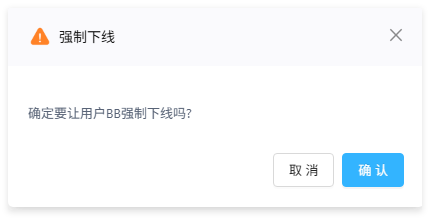
删除用户
在用户列表中,点击指定用户的 操作 栏中的 更多,选择 删除用户 删除该用户。
删除后,该用户的好友关系、用户属性、消息、会话等数据在服务端也会被删除。如果该用户是群主或者聊天室所有者,系统会同时删除对应的群组和聊天室。请在操作前进行确认。